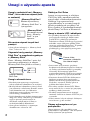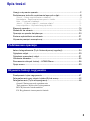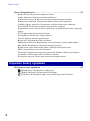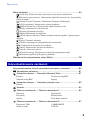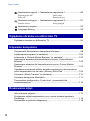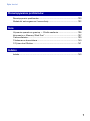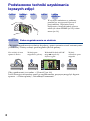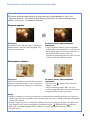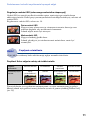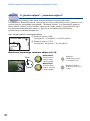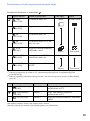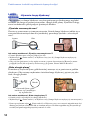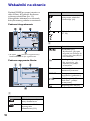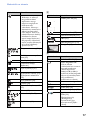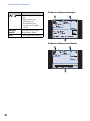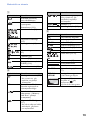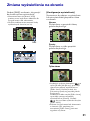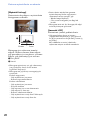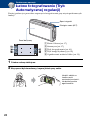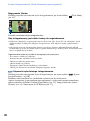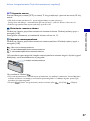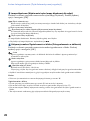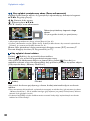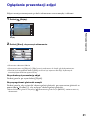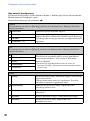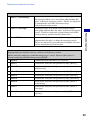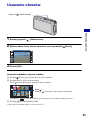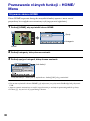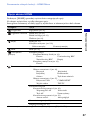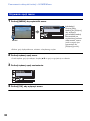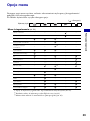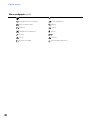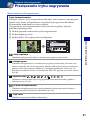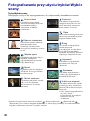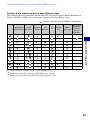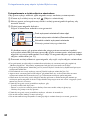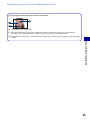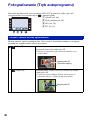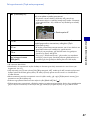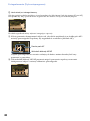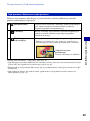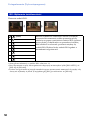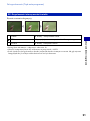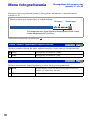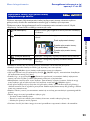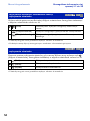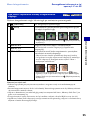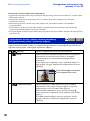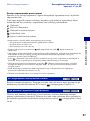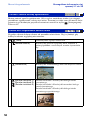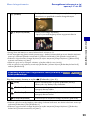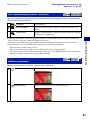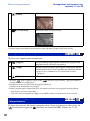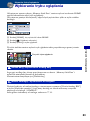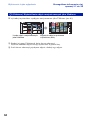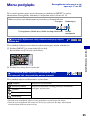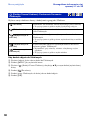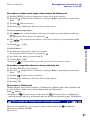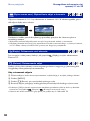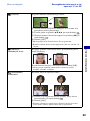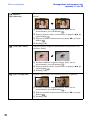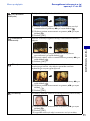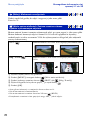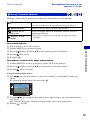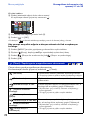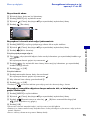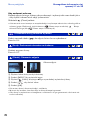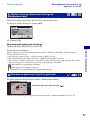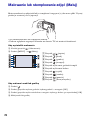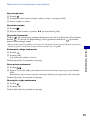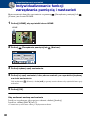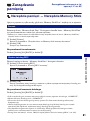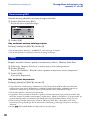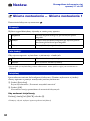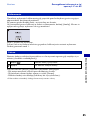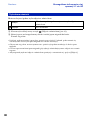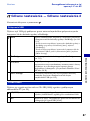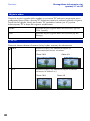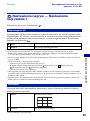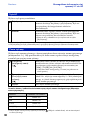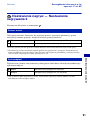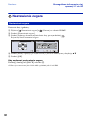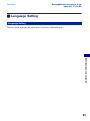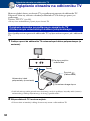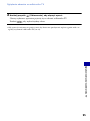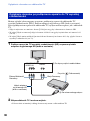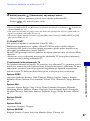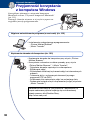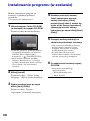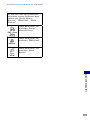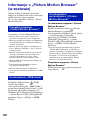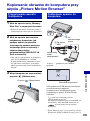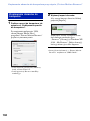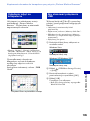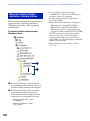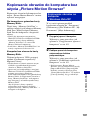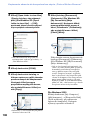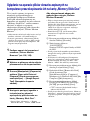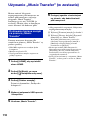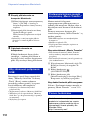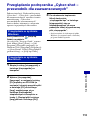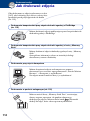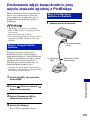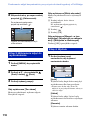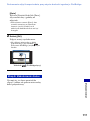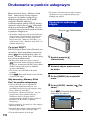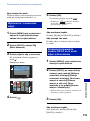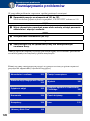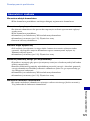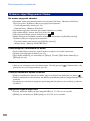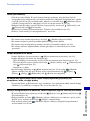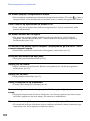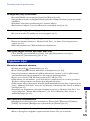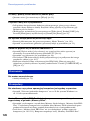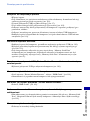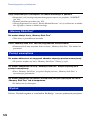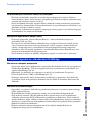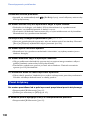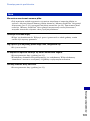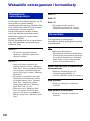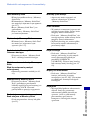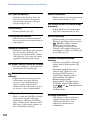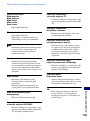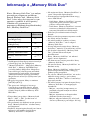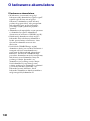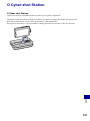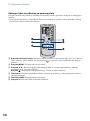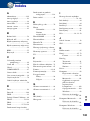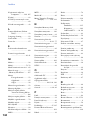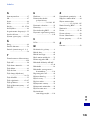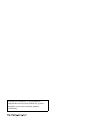© 2008 Sony Corporation 3-288-699-53(1)
PL
Cyfrowy aparat fotograficzny
Podręcznik aparatu
Cyber-shot
DSC-T300
Przed rozpoczęciem eksploatacji urządzenia
należy dokładnie przeczytać ten podręcznik,
jak również „Instrukcja obsługi” i „Cyber-
shot – przewodnik dla zaawansowanych”
oraz zachować je do wykorzystania w
przyszłości.
VKLIK!
Spis treści
Podstawowe
operacje
Używanie funkcji
nagrywania
Używanie funkcji
oglądania
Indywidualizowanie
nastawień
Oglądanie obrazów
na odbiorniku TV
Używanie komputera
Drukowanie zdjęć
Rozwiązywanie
problemów
Inne
Indeks

2
Uwagi o używaniu aparatu
Uwagi o rodzajach kart „Memory
Stick”, które możesz używać (brak
w zestawie)
„Memory Stick Duo”:
Można używać karty
„Memory Stick Duo” w
tym aparacie.
„Memory Stick”:
Nie można używać
karty „Memory
Stick” w tym
aparacie.
Nie można używać innych kart
pamięci.
• Szczegółowe informacje o „Memory Stick
Duo”, zobacz str. 137.
Używanie karty pamięci „Memory
Stick Duo” w urządzeniu zgodnym
z „Memory Stick”
Karta „Memory Stick Duo” może być
używana po włożeniu jej w adapter
Memory Stick Duo (brak w zestawie).
Uwagi o akumulatorze
• Przed użyciem aparatu po raz pierwszy
należy naładować akumulator (w zestawie).
• Możesz ładować akumulator nawet jeśli nie
jest całkowicie rozładowany. Ponadto, nawet
jeżeli akumulator nie jest całkowicie
naładowany, możesz używać częściowo
naładowanego akumulatora.
• Jeżeli akumulator nie będzie używany przez
długi czas, należy całkowicie go rozładować,
wyjąć z aparatu i przechowywać w
chłodnym, suchym miejscu. Służy to
zachowaniu funkcji akumulatora.
• Szczegółowe informacje o używanym
akumulatorze, zobacz str. 139.
Obiektyw Carl Zeiss
Aparat jest wyposażony w obiektyw
Carl Zeiss, który umożliwia robienie
ostrych zdjęć o doskonałym kontraście.
Obiektyw tego aparatu został
wyprodukowany w systemie kontroli
jakości posiadającym certyfikat Carl
Zeiss, zgodnie ze standardami kontroli
jakości firmy Carl Zeiss w Niemczech.
Uwagi o ekranie LCD i obiektywie
• Do produkcji ekranu LCD użyto bardzo
precyzyjnych technologii, dzięki czemu
ponad 99,99% pikseli jest sprawnych.
Jednakże na ekranie LCD mogą się pojawiać
maleńkie czarne i/lub jasne punkty (białe,
czerwone, niebieskie lub zielone). Te punkty
są normalnym rezultatem procesu
produkcyjnego i nie wpływają na nagranie.
• Jeżeli ekran LCD zostanie opryskany
kroplami wody lub innych płynów i zamoczy
się, należy natychmiast wytrzeć go miękką
ściereczką. Pozostawienie płynów na
powierzchni ekranu LCD może negatywnie
wpłynąć na jakość i być przyczyną usterki.
• Narażanie ekranu LCD lub obiektywu na
działanie promieni słonecznych przez
dłuższy czas może być przyczyną usterki.
Zachować ostrożność, kładąc aparat w
pobliżu okna lub na dworze.
• Nie należy naciskać ekranu LCD. Ekran
może utracić kolor, co może być przyczyną
wadliwego funkcjonowania.
• W niskiej temperaturze może wystąpić
smużenie obrazów na ekranie LCD. Nie jest
to usterka.
• Należy uważać, aby nie uderzyć obiektywu
ani za mocno go nie naciskać.
Obrazy wykorzystane w tym
podręczniku
Obrazy używane jako przykłady w tym
podręczniku to reprodukcje, a nie rzeczywiste
obrazy wykonane tym aparatem.
Adapter Memory
Stick Duo
Czarne, białe,
czerwone, niebieskie
lub zielone kropki

3
Spis treści
Uwagi o używaniu aparatu........................................................................2
Podstawowe techniki uzyskiwania lepszych zdjęć...................................8
Ostrość – Dobre zogniskowanie na obiekcie......................................................... 8
Naświetlenie – Regulowanie intensywności światła .............................................. 10
Kolor – O wpływie oświetlenia ............................................................................ 11
Jakość – O „jakości zdjęcia” i „rozmiarze zdjęcia” ................................................ 12
Lampa błyskowa – Używanie lampy błyskowej .................................................... 14
Elementy aparatu ....................................................................................15
Wskaźniki na ekranie...............................................................................16
Operacje na panelu dotykowym .............................................................20
Zmiana wyświetlenia na ekranie .............................................................21
Używanie pamięci wewnętrznej ..............................................................23
Łatwe fotografowanie (Tryb Automatycznej regulacji) ............................24
Oglądanie zdjęć ......................................................................................29
Oglądanie prezentacji zdjęć....................................................................31
Usuwanie obrazów..................................................................................35
Poznawanie różnych funkcji – HOME/Menu ...........................................36
Opcje menu.............................................................................................39
Przełączanie trybu nagrywania ...............................................................41
Fotografowanie przy użyciu trybów Wybór sceny ..................................42
Fotografowanie (Tryb autoprogramu) .....................................................46
Ostrość: Zmiana metody ogniskowania
Tryb pomiaru: Wybieranie trybu pomiaru
ISO: Wybieranie światłoczułości
EV: Regulowanie intensywności światła
Podstawowe operacje
Używanie funkcji nagrywania

4
Spis treści
Menu fotografowania.............................................................................. 52
Rozm. Obrazu: Wybieranie rozmiaru obrazu
Lampa błyskowa: Nastawienie lampy błyskowej
Wykrywanie twarzy: Wykrywanie twarzy fotografowanego obiektu
Wykrywanie uśmiechu: Nastawianie funkcji wykrywania uśmiechu
Czułość wykryw. uśmiechu: Nastawianie czułości wykrywania uśmiechu
Tryb NAGR: Wybieranie metody fotografowania ciągłego
Rozpoznanie sceny: Aparat określa parametry fotografowanej sceny i wykonuje
zdjęcie
EV: Regulowanie intensywności światła
Tryb pomiaru: Wybieranie trybu pomiaru
Ostrość: Zmiana metody ogniskowania
Balans bieli: Regulowanie odcieni koloru
Podwodny balans bieli: Regulowanie tonacji barwnej w trybie podwodnym
Moc błysku: Regulowanie siły błysku lampy błyskowej
Reduk czerw oczu: Nastawianie funkcji redukcji czerwonych oczu
DRO: Optymalizacja jasności i kontrastu
Tryb koloru: Zmiana intensywności obrazu lub dodanie efektów specjalnych
SteadyShot: Wybieranie trybu stabilizatora obrazu
Nastawienia nagryw: Wybieranie nastawień fotografowania
Wybieranie trybu oglądania .................................................................... 63
(Widok daty): Wyświetlanie według daty
(Widok katalogu): Wyświetlanie katalogami
(Ulubione): Wyświetlanie zdjęć zarejestrowanych jako Ulubione
Używanie funkcji oglądania

5
Spis treści
Menu podglądu.......................................................................................65
(Lista dat): Wybieranie daty odtwarzania przy użyciu widoku dat
(Filtrowanie przez twarze): Odtwarzanie zdjęć filtrowanych tak, aby spełniały
pewne warunki
(Dodaje/Usuwa Ulubione): Dodawanie/Usuwanie Ulubionych
(Tryb oglądania): Przełączanie trybów oglądania
(Wyśw zoomu szer): Wyświetlanie zdjęć w formacie 16:9
(Slajdy): Odtwarzanie serii obrazów
(Retusz): Retuszowanie zdjęć
(Maluj): Malowanie na zdjęciach
(Wiele zmian wielkości): Zmiana rozmiaru obrazu zgodnie z planowanym
użyciem
(Kasuj): Usuwanie obrazów
(Chroń): Zapobieganie przypadkowemu skasowaniu
: Dodawanie ikony polecenia wydruku
(Druk): Drukowanie obrazów na drukarce
(Obróć): Obracanie zdjęcia
(Wybierz katalog): Wybieranie katalogu do przeglądania zdjęć
(Nastawienia głośności): Regulacja głośności
Malowanie lub stemplowanie zdjęć (Maluj).............................................78
Indywidualizowanie funkcji zarządzania pamięcią i nastawień ...............80
Zarządzanie pamięcią.......................................................................81
Narzędzie pamięci — Narzędzie Memory Stick................................81
Narzędzie pamięci — Narzędzie pamięci wew.................................83
Format
Nastaw..............................................................................................84
Główne nastawienia — Główne nastawienia 1.................................84
Główne nastawienia — Główne nastawienia 2.................................87
Indywidualizowanie nastawień
Format
Zmień katalog REC
Utwórz katalog REC
Kopiuj
Brzęczyk
Inicjalizuj
Osłona
Info funkcji
Kalibrowanie
Tryb demo uśmiech
Połączenie USB
Wyjście wideo
COMPONENT
TYP TV

6
Spis treści
Nastawienia nagryw — Nastawienia nagrywania 1 ......................... 89
Nastawienia nagryw — Nastawienia nagrywania 2..........................91
Nastawienie zegara .......................................................................... 92
Language Setting .............................................................................93
Oglądanie obrazów na odbiorniku TV .................................................... 94
Przyjemność korzystania z komputera Windows ................................... 98
Instalowanie programu (w zestawie)..................................................... 100
Informacje o „Picture Motion Browser” (w zestawie) ...........................102
Kopiowanie obrazów do komputera przy użyciu „Picture Motion
Browser” .................................................................................................103
Kopiowanie obrazów do komputera bez użycia „Picture Motion
Browser”...............................................................................................107
Oglądanie na aparacie plików obrazów zapisanych na komputerze
przez skopiowanie ich na kartę „Memory Stick Duo” ..........................109
Używanie „Music Transfer” (w zestawie)..............................................110
Używanie komputera Macintosh .......................................................... 111
Przeglądanie podręcznika „Cyber-shot – przewodnik dla
zaawansowanych”................................................................................ 113
Jak drukować zdjęcia ........................................................................... 114
Drukowanie zdjęć bezpośrednio, przy użyciu drukarki zgodnej z
PictBridge ............................................................................................. 115
Drukowanie w punkcie usługowym ...................................................... 118
Oglądanie obrazów na odbiorniku TV
Używanie komputera
Drukowanie zdjęć
Wspomaganie AF
Tryb AF
Linia siatki
Zoom cyfrowy
Autom. orient. Auto podgląd

7
Spis treści
Rozwiązywanie problemów...................................................................120
Wskaźniki ostrzegawcze i komunikaty..................................................132
Używanie aparatu za granicą — Źródła zasilania .................................136
Informacje o „Memory Stick Duo” ........................................................137
O akumulatorze.....................................................................................139
O ładowarce akumulatora.....................................................................140
O Cyber-shot Station ............................................................................141
Indeks....................................................................................................143
Rozwiązywanie problemów
Inne
Indeks

8
Podstawowe techniki uzyskiwania
lepszych zdjęć
Gdy spust migawki zostaje wciśnięty do połowy, aparat nastawia ostrość automatycznie
(Autofokus). Należy wcisnąć spust migawki tylko do połowy.
Gdy ogniskowanie jest trudne
t [Ostrość] (str. 46)
Jeżeli obraz jest niewyraźny nawet po zogniskowaniu, przyczyną mogą być drgania
aparatu.
t Zobacz poniżej „Jak uniknąć rozmazania”.
Ostrość
Dobre zogniskowanie na obiekcie
Nie wciskaj od razu
spustu do końca.
Wciśnij spust
migawki do połowy.
Wskaźnik blokady AE/AF
miga , zapala się/
słychać sygnał
Wciśnij
całkowicie spust
migawki.
Ostrość Naświet-
lenie
Kolor Jakość
W tej części omówione są podstawy,
pozwalające na używanie aparatu z
przyjemnością. Wyjaśniono tutaj
korzystanie z różnych funkcji aparatu,
takich jak ekran HOME (str. 36) i różne
menu (str. 38).
Lampa
błyskowa

9
Podstawowe techniki uzyskiwania lepszych zdjęć
Jak uniknąć rozmazania
W trakcie wykonywania zdjęcia aparat poruszył się przypadkowo. Są to tzw.
„Drgania aparatu”. Natomiast jeżeli obiekt poruszył się w trakcie wykonywania
zdjęcia, jest to tzw. „rozmazanie obiektu”.
Drgania aparatu
Przyczyna
Poruszyły się ręce lub ciało gdy fotografujący
trzymał aparat i nacisnął spust migawki, cały
ekran jest rozmazany.
Co można zrobić, aby zredukować
rozmazanie
• Użyj statywu lub umieść aparat na płaskiej
powierzchni, aby utrzymywać go nieruchomo.
• Zrób zdjęcie przy użyciu samowyzwalacza z
dwusekundowym opóźnieniem i po
naciśnięciu spustu migawki przyciśnij do ciała
ramiona, aby unieruchomić aparat.
Rozmazanie obiektu
Przyczyna
Aparat jest nieruchomy, ale obiekt poruszył się
podczas naświetlania, przez co po naciśnięciu
spustu migawki obraz obiektu jest rozmazany.
Co można zrobić, aby zredukować
rozmazanie
• Wybierz tryb (Duża czułość) w menu
Wybór sceny.
• Wybierz większą czułość ISO, aby czas
otwarcia migawki był krótszy i naciśnij spust
migawki zanim obiekt się poruszy.
Uwagi
• Funkcja stabilizatora obrazu jest włączona w domyślnych ustawieniach fabrycznych, przez co
drgania aparatu zostają zredukowane automatycznie. Nie jest to jednak efektywne w wypadku
rozmazania obiektu.
• Ponadto drgania aparatu i rozmazanie obiektu często występują przy słabym oświetleniu lub
przy długim czasie otwarcia migawki, na przykład w trybie (Zmierzch) lub (Portret-
zmierzch). W takim wypadku należy pamiętać o powyższych wskazówkach podczas
fotografowania.

10
Podstawowe techniki uzyskiwania lepszych zdjęć
Można tworzyć różne zdjęcia, regulując naświetlenie i czułość ISO. Naświetlenie to
ilość światła uzyskanego przez aparat w momencie zwolnienia migawki.
Naświet-
lenie
Regulowanie intensywności światła
Prześwietlenie
= za dużo światła
Obraz rozbielony
Naświetlenie jest automatycznie
nastawiane na właściwą wartość w
trybie automatycznej regulacji. Można
jednak nastawić je ręcznie, korzystając
z poniższych funkcji.
Regulacja EV:
Umożliwia regulację ekspozycji
zmierzonej przez aparat (str. 51).
Tr yb pomia r u:
Umożliwia wybranie innej części
fotografowanego obiektu, dla której
wykonywany jest pomiar ekspozycji
(str. 49).
Prawidłowe naświetlenie
Niedoświetlenie
= za mało światła
Obraz ciemny
Czas otwarcia migawki = Ilość czasu, w którym
aparat otrzymuje
światło
Przysłona = Wielkość otworu, przez który
przechodzi światło
Czułość ISO (zalecany wskaźnik
ekspozycji)
=
Czułość nagrywania
Naświetlenie:

11
Podstawowe techniki uzyskiwania lepszych zdjęć
Regulacja czułości ISO (zalecanego wskaźnika ekspozycji)
Czułość ISO to wartość prędkości nośnika zapisu, zawierającego czujnik obrazu
odbierający światło. Nawet przy tym samym naświetleniu zdjęcia różnią się, zależnie od
czułości ISO.
Regulowanie czułości ISO, zobacz str. 50.
Na to, jak jest widoczny kolor obiektu mają wpływ warunki oświetlenia.
Przykład: Kolor zdjęcia zależy od źródła światła
Tonacja kolorów jest regulowana automatycznie, w trybie automatycznej regulacji.
Można jednak wyregulować tonację kolorów ręcznie za pomocą funkcji [Balans bieli]
(str. 58).
Duża czułość ISO
Nagrywa jasny obraz nawet w ciemnym otoczeniu, skracając czas
otwarcia migawki, aby zredukować rozmazanie.
Jednak zdjęcie może być nieczyste.
Mała czułość ISO
Nagrywa bardziej gładki obraz.
Jednak gdy zdjęcie jest niedostatecznie naświetlone, może być
ciemniejsze.
Kolor
O wpływie oświetlenia
Pogoda/
oświetlenie
Światło dzienne Pochmurnie Światło
jarzeniowe
Światło żarowe
Charakterystyka
światła
Białe
(standardowe)
Sinawe Zabarwione na
zielono
Czerwonawe

12
Podstawowe techniki uzyskiwania lepszych zdjęć
Cyfrowy obraz powstaje jako zbiór małych punktów zwanych pikselami.
Jeżeli zawiera dużą ilość pikseli, obraz staje się duży, wykorzystuje więcej pamięci i jest
wyświetlany ze wszystkimi szczegółami. „Rozmiar obrazu” jest ukazany za pomocą
liczby pikseli. Nawet jeśli na ekranie aparatu nie widać różnicy, szczegółowość jak i
czas przetwarzania danych różnią się, gdy obraz jest drukowany lub zostaje
wyświetlony na ekranie komputera.
Opis związku pikseli z rozmiarem obrazu
Wybieranie używanego rozmiaru obrazu (str. 24)
Jakość
O „jakości zdjęcia” i „rozmiarze zdjęcia”
1 Rozmiar zdjęcia: 10M
3648 pikseli × 2736 pikseli = 9 980 928 pikseli
2 Rozmiar zdjęcia: VGA
640 pikseli × 480 pikseli = 307 200 pikseli
Dużo pikseli
(Dobra jakość
obrazu i duży
rozmiar pliku)
Przykład:
Drukowanie nawet
w rozmiarze A3+
Mało pikseli
(Gorsza jakość
obrazu, ale mały
rozmiar pliku)
Przykład: Zdjęcie
dołączone do poczty
e-mail
Piksele
Piksel

13
Podstawowe techniki uzyskiwania lepszych zdjęć
Nastawienia fabryczne są oznaczone .
*
1)
Obrazy są nagrywane w formacie 3:2, odpowiadającym papierowi do wydruku zdjęć lub
pocztówkom, itp.
*
2)
Obrazy wypełniają cały ekran. Brzegi obrazu z obu stron mogą zostać obcięte podczas druku
(str. 129).
• Im większy rozmiar obrazu, tym wyższa jakość obrazu.
• Im więcej klatek na sekundę, tym bardziej płynne jest odtwarzanie.
Rozmiar obrazu Sposób wykorzystania Liczba zdjęć Wydruk
10M
(3648×2736)
Dla druków maks A3+ Mniej
Więcej
Wysoka jakość
W zarysach
3:2 (8M)
*1
(3648×2432)
Nagrywa w formacie 3:2
5M
(2592×1944)
Dla druków maks A4
3M
(2048×1536)
Dla druków maks 10×15 cm
lub 13×18 cm
VGA
(640×480)
Nagrywa w małym rozmiarze
załącznika e-mail
16:9 (7M)
*2
(3648×2056)
Do oglądania na HDTV i
drukowania maks A4
Mniej
Więcej
Wysoka jakość
W zarysach
16:9 (2M)
*2
(1920×1080)
Do oglądania na telewizorach
HDTV
Rozmiar obrazu filmu Klatki/sekundę Sposób wykorzystania
640(Wys.jakość)
(640×480)
Około 30 Nagrywa film wys. jakości do
wyświetlenia na TV
640(Standard)
(640×480)
Około 17 Nagr. film jakości standard do
wyświetlenia na TV
320 (320×240) Około 8 Nagrywa w małym rozmiarze załącznika
email

14
Podstawowe techniki uzyskiwania lepszych zdjęć
Gdy używana jest lampa błyskowa, oczy fotografowanego obiektu mogą wyglądać
czerwone lub mogą się pojawić niewyraźne, okrągłe białe plamy. Zjawiska te mogą
zostać zredukowane przez podjęcie poniższych kroków.
„Zjawisko czerwonych oczu”
Źrenice są rozszerzone w ciemnym otoczeniu. Światło lampy błyskowej odbija się w
naczyniach krwionośnych dna oka (siatkówki), powodując zjawisko „czerwonych
oczu”.
Jak można zredukować „Zjawisko czerwonych oczu”?
• Ustawić [Reduk czerw oczu] na [Włącz] (str. 60).
• Wybierz tryb (Duża czułość)* w Wyborze sceny (str. 42) (Lampa błyskowa wyłączy się
automatycznie).
• Gdy oczy fotografowanej osoby wyjdą czerwone, popraw obraz używając [Retusz] w menu
podglądu (str. 68) lub za pomocą dostarczonego programu „Picture Motion Browser”.
„Białe okrągłe plamy”
Powodem są cząsteczki (kurz, pyłki kwiatów) unoszące się w powietrzu w pobliżu
obiektywu. Gdy zostaną uwydatnione światłem lampy błyskowej, pojawią się jako
białe, okrągłe plamki.
Jak można zredukować „Białe okrągłe plamy”?
• Oświetl pokój i zrób zdjęcie bez lampy błyskowej.
• Wybierz tryb (Duża czułość)* w Wyborze sceny (Lampa błyskowa wyłączy się automatycznie).
* Nawet po wybraniu trybu (Duża czułość) w Wyborze sceny, czas otwarcia migawki może być
dłuższy przy słabym oświetleniu lub w ciemnym miejscu. W takim wypadku użyj statywu lub po
naciśnięciu spustu migawki przyciśnij ramiona do ciała.
Lampa
błyskowa
Używanie lampy błyskowej
Aparat Oko
Siatkówka
Aparat
Obiekt
Cząsteczki (kurz, pyłki
kwiatowe, itp.) znajdujące
się w powietrzu

15
Elementy aparatu
Szczegółowe informacje na stronach,
których numery podano w nawiasach.
A Dźwignia zoom (W/T) (27)
B Spust migawki (25)
C Mikrofon
D Przycisk (Odtwarzanie) (29)
E Przycisk POWER/Lampka POWER
F Lampa błyskowa (28)
G Obiektyw
H Lampa samowyzwalacza (27)/
Lampka zdjęcia z uśmiechem (44)/
Wspomaganie AF (89)
I Osłona obiektywu
A Ekran LCD/Panel dotykowy (20, 21)
B Zaczep paska na nadgarstek/Uchwyt
C Głośnik
D Otwór do wkładania akumulatora
E Złącze uniwersalne
Stosowane w następujących
sytuacjach:
• Łączenie aparatu i komputera za pomocą
połączenia USB.
• Podłączanie do gniazd wejścia audio/
wideo na odbiorniku TV.
• Podłączanie aparatu do drukarki zgodnej
ze standardem PictBridge.
F Lampka aktywności
G Otwór karty „Memory Stick Duo”
H Dźwignia wyjmowania akumulatora
I Osłona akumulatora/„Memory Stick
Duo”
J Oprawka statywu
• Użyj statywu o śrubach krótszych niż
5,5 mm. Inaczej stabilne przykręcenie
aparatu nie będzie możliwe i może
nastąpić uszkodzenie aparatu.
Spód

16
Wskaźniki na ekranie
Dotknij [DISP] po prawej stronie na
dole ekranu, aby przejść do ekranu
wyboru wyświetlenia (str. 21).
Szczegółowe informacje na stronach,
których numery podano w nawiasach.
Podczas fotografowania
• W trybie (Łatwe fotografowanie)
liczba wskaźników jest ograniczona.
Podczas nagrywania filmów
A
B
Wyświetlenie Wskaźnik
Wskaźnik pozostałej
mocy akumulatora
Ostrzeżenie o bliskim
wyczerpaniu
akumulatora (132)
Wskaźnik czułości
wykrywania uśmiechu/
Liczba zdjęć (44)
Wskaźnik skali zbliżenia
(27, 90)
Wyświetlenie Wskaźnik
SteadyShot (62)
• Wyświetlane, gdy spust
migawki jest wciśnięty do
połowy przy domyślnych
nastawieniach.
Katalog do zapisu (81)
• Nie pojawia się, gdy
używana jest pamięć
wewnętrzna.
96 Liczba zdjęć, które
można zarejestrować
00:25:05 Dostępny czas
nagrywania (godz:min:s)
Nośnik zapisu („Memory
Stick Duo”, pamięć
wewnętrzna)
Wspomaganie AF (89)
Wyświetlenie Wskaźnik

17
Wskaźniki na ekranie
C
D
Ostrzeżenie o wibracji
•Wskazuje, że wibracje
mogą uniemożliwić
wykonanie ostrego
zdjęcia ze względu na
niedostateczne
oświetlenie. Nawet po
ukazaniu się ostrzeżenia o
wibracji można nadal
robić zdjęcia. Zaleca się
jednak włączenie funkcji
stabilizatora obrazu,
użycie lampy błyskowej
dla poprawy oświetlenia,
użycie statywu lub innych
sposobów stabilizacji
aparatu (str. 9).
Rozpoznanie sceny (56)
Redukcja czerwonych
oczu (60)
Moc błysku (60)
Ładowanie lampy
błyskowej
Tryb rejestracji (55)
Wykrywanie twarzy (53)/
Wykrywanie uśmiechu
(54)
Tryb pomiaru (49)
Ostrość (46)
Wskaźnik dotykowy AF
(25)
Osłona (85)
Balans bieli (58, 59)
Tryb koloru (61)
Wyświetlenie Wskaźnik
Wyświetlenie Wskaźnik
Ramka pola AF (46)
Samowyzwalacz (27)
Pełna baza danych (135)
DRO (61)
C:32:00 Samodiagnostyka (132)
Histogram (22)
Wyświetlenie Wskaźnik
z Blokada AE/AF (25)
Wolna migawka NR
• Gdy w słabym
oświetleniu czas otwarcia
migawki przekracza
określoną wartość,
funkcja NR (redukcja
zakłóceń) wolnej migawki
włącza się automatycznie,
aby zredukować
zakłócenia na obrazie.
125 Czas otwarcia migawki
F3.5 Liczba przysłony
ISO400 Liczba ISO (50)
+2.0EV Wartość ekspozycji (51)
Ogniskowanie makro/z
bliska (28)
• Wyświetlane gdy
[Konfiguracja
wyświetlenia] jest
nastawiona na [Tylko
obraz].

19
Wskaźniki na ekranie
A
B
C
Wyświetlenie Wskaźnik
Wskaźnik pozostałej
mocy akumulatora
Ostrzeżenie o bliskim
wyczerpaniu
akumulatora (132)
Rozmiar obrazu (13)
Połączenie PictBridge
(115)
Tryb oglądania (63)
Filtrowanie przez twarze
(65)
Ulubione (66)
Ochrona (74)
Ikona polecenia wydruku
(DPOF) (118)
Zoom odtwarzania (30)
Wyświetlenie Wskaźnik
Katalog odtwarzania (77)
• Nie pojawia się, gdy
używana jest pamięć
wewnętrzna.
8/8 Numer obrazu/Ilość
obrazów zapisanych w
wybranym katalogu
Nośnik źródła
odtwarzania („Memory
Stick Duo”, pamięć
wewnętrzna)
Połączenie PictBridge
(117)
• Nie należy odłączać kabla
wielozłącza, gdy ikona
jest wyświetlana.
Zmiana katalogu (77)
• Nie pojawia się, gdy
używana jest pamięć
wewnętrzna.
GŁOŚ Głośność (77)
C:32:00 Samodiagnostyka (132)
Wyświetlenie Wskaźnik
125 Czas otwarcia migawki
F3.5 Liczba przysłony
ISO400 Liczba ISO (50)
+2.0EV Wartość ekspozycji (51)
Tryb pomiaru (49)
Lampa błyskowa
Balans bieli (58, 59)
N Odtwarzanie (29)
Pasek odtwarzania
0:00:12 Licznik
101-0012 Numer katalogu/pliku
(77)
2008 1 1
9:30 AM
Data/godzina nagrania
wyświetlonego zdjęcia
Histogram (22)
• Pojawia się , gdy
wyłączone jest
wyświetlenie histogramu.
Wyświetlenie Wskaźnik

20
Operacje na panelu dotykowym
Ten ekran LCD wyświetla także przyciski służące do operowania aparatem (panel
dotykowy).
1 Włącz aparat.
Podczas fotografowania: Przesuń do dołu osłonę obiektywu.
Podczas odtwarzania: Naciśnij przycisk (Odtwarzanie).
2 Naciskaj lekko palcami przyciski na ekranie.
O przyciskach panelu dotykowego
• Gdy na ekranie nie ma opcji wymagającej nastawienia, dotknąć v/V/b/B, aby zmienić
stronę.
• Możesz wrócić do poprzedniego ekranu, dotykając [BACK] lub [×].
• Dotknięcie [OK] spowoduje przejście do następnego ekranu.
• Aby wykonywać operacje na panelu dotykowym, naciskać go lekko palcem lub
dostarczonym pisakiem.
• Nie należy naciskać panelu dotykowego ostro zakończonym przedmiotem innym niż
dostarczony pisak.
• Nie naciskać ekranu LCD bardziej niż to konieczne.
• Jeśli podczas fotografowania dotkniesz palcem prawego, górnego rogu ekranu,
przyciski i ikony znikną na chwilę. Przyciski i ikony pojawią się z powrotem, gdy
zdejmiesz palec z ekranu.
Panel dotykowy
Strona się ładuje...
Strona się ładuje...
Strona się ładuje...
Strona się ładuje...
Strona się ładuje...
Strona się ładuje...
Strona się ładuje...
Strona się ładuje...
Strona się ładuje...
Strona się ładuje...
Strona się ładuje...
Strona się ładuje...
Strona się ładuje...
Strona się ładuje...
Strona się ładuje...
Strona się ładuje...
Strona się ładuje...
Strona się ładuje...
Strona się ładuje...
Strona się ładuje...
Strona się ładuje...
Strona się ładuje...
Strona się ładuje...
Strona się ładuje...
Strona się ładuje...
Strona się ładuje...
Strona się ładuje...
Strona się ładuje...
Strona się ładuje...
Strona się ładuje...
Strona się ładuje...
Strona się ładuje...
Strona się ładuje...
Strona się ładuje...
Strona się ładuje...
Strona się ładuje...
Strona się ładuje...
Strona się ładuje...
Strona się ładuje...
Strona się ładuje...
Strona się ładuje...
Strona się ładuje...
Strona się ładuje...
Strona się ładuje...
Strona się ładuje...
Strona się ładuje...
Strona się ładuje...
Strona się ładuje...
Strona się ładuje...
Strona się ładuje...
Strona się ładuje...
Strona się ładuje...
Strona się ładuje...
Strona się ładuje...
Strona się ładuje...
Strona się ładuje...
Strona się ładuje...
Strona się ładuje...
Strona się ładuje...
Strona się ładuje...
Strona się ładuje...
Strona się ładuje...
Strona się ładuje...
Strona się ładuje...
Strona się ładuje...
Strona się ładuje...
Strona się ładuje...
Strona się ładuje...
Strona się ładuje...
Strona się ładuje...
Strona się ładuje...
Strona się ładuje...
Strona się ładuje...
Strona się ładuje...
Strona się ładuje...
Strona się ładuje...
Strona się ładuje...
Strona się ładuje...
Strona się ładuje...
Strona się ładuje...
Strona się ładuje...
Strona się ładuje...
Strona się ładuje...
Strona się ładuje...
Strona się ładuje...
Strona się ładuje...
Strona się ładuje...
Strona się ładuje...
Strona się ładuje...
Strona się ładuje...
Strona się ładuje...
Strona się ładuje...
Strona się ładuje...
Strona się ładuje...
Strona się ładuje...
Strona się ładuje...
Strona się ładuje...
Strona się ładuje...
Strona się ładuje...
Strona się ładuje...
Strona się ładuje...
Strona się ładuje...
Strona się ładuje...
Strona się ładuje...
Strona się ładuje...
Strona się ładuje...
Strona się ładuje...
Strona się ładuje...
Strona się ładuje...
Strona się ładuje...
Strona się ładuje...
Strona się ładuje...
Strona się ładuje...
Strona się ładuje...
Strona się ładuje...
Strona się ładuje...
Strona się ładuje...
Strona się ładuje...
Strona się ładuje...
Strona się ładuje...
Strona się ładuje...
Strona się ładuje...
Strona się ładuje...
Strona się ładuje...
Strona się ładuje...
Strona się ładuje...
Strona się ładuje...
-
 1
1
-
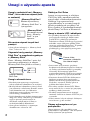 2
2
-
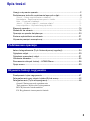 3
3
-
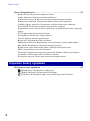 4
4
-
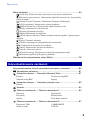 5
5
-
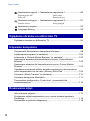 6
6
-
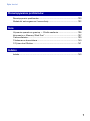 7
7
-
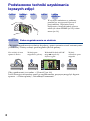 8
8
-
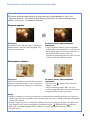 9
9
-
 10
10
-
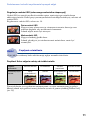 11
11
-
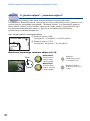 12
12
-
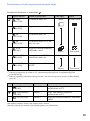 13
13
-
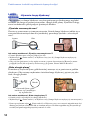 14
14
-
 15
15
-
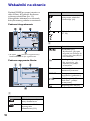 16
16
-
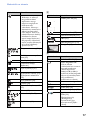 17
17
-
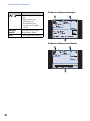 18
18
-
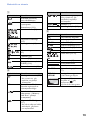 19
19
-
 20
20
-
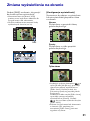 21
21
-
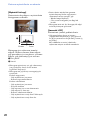 22
22
-
 23
23
-
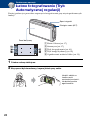 24
24
-
 25
25
-
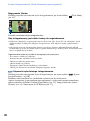 26
26
-
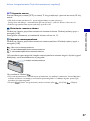 27
27
-
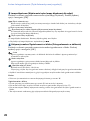 28
28
-
 29
29
-
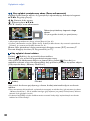 30
30
-
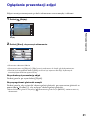 31
31
-
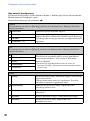 32
32
-
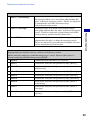 33
33
-
 34
34
-
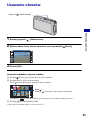 35
35
-
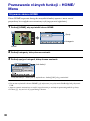 36
36
-
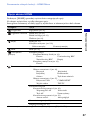 37
37
-
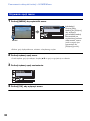 38
38
-
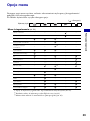 39
39
-
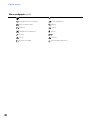 40
40
-
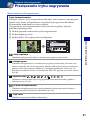 41
41
-
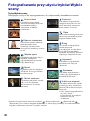 42
42
-
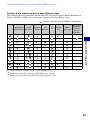 43
43
-
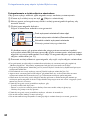 44
44
-
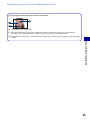 45
45
-
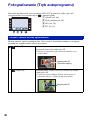 46
46
-
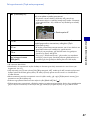 47
47
-
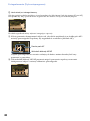 48
48
-
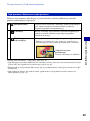 49
49
-
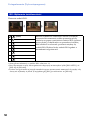 50
50
-
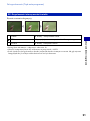 51
51
-
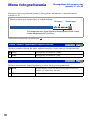 52
52
-
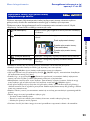 53
53
-
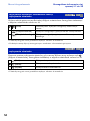 54
54
-
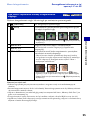 55
55
-
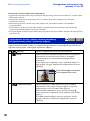 56
56
-
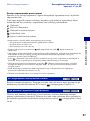 57
57
-
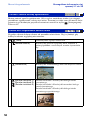 58
58
-
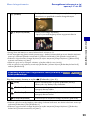 59
59
-
 60
60
-
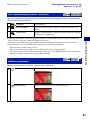 61
61
-
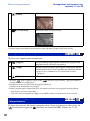 62
62
-
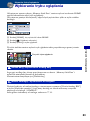 63
63
-
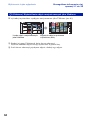 64
64
-
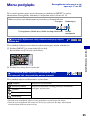 65
65
-
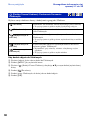 66
66
-
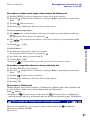 67
67
-
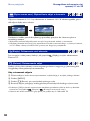 68
68
-
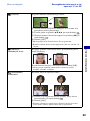 69
69
-
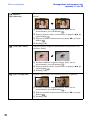 70
70
-
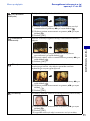 71
71
-
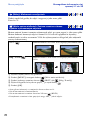 72
72
-
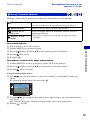 73
73
-
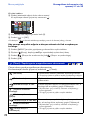 74
74
-
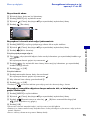 75
75
-
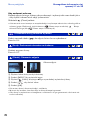 76
76
-
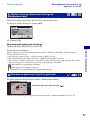 77
77
-
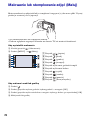 78
78
-
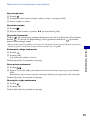 79
79
-
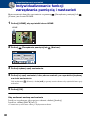 80
80
-
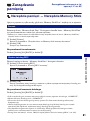 81
81
-
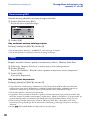 82
82
-
 83
83
-
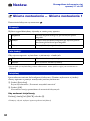 84
84
-
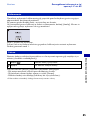 85
85
-
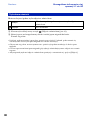 86
86
-
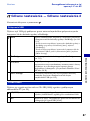 87
87
-
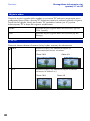 88
88
-
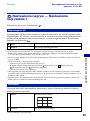 89
89
-
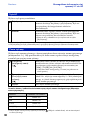 90
90
-
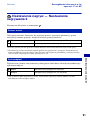 91
91
-
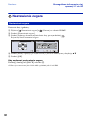 92
92
-
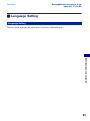 93
93
-
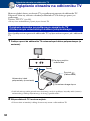 94
94
-
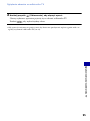 95
95
-
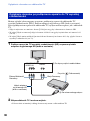 96
96
-
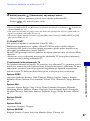 97
97
-
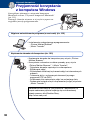 98
98
-
 99
99
-
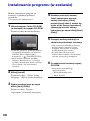 100
100
-
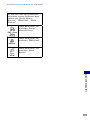 101
101
-
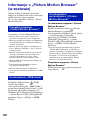 102
102
-
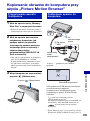 103
103
-
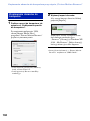 104
104
-
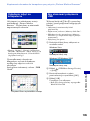 105
105
-
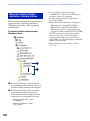 106
106
-
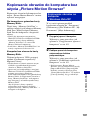 107
107
-
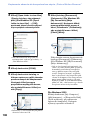 108
108
-
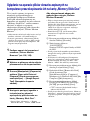 109
109
-
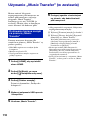 110
110
-
 111
111
-
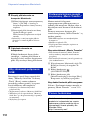 112
112
-
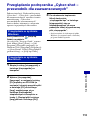 113
113
-
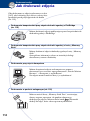 114
114
-
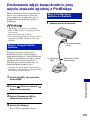 115
115
-
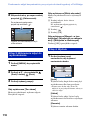 116
116
-
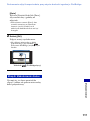 117
117
-
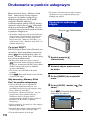 118
118
-
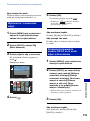 119
119
-
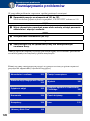 120
120
-
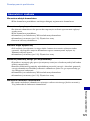 121
121
-
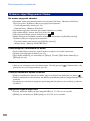 122
122
-
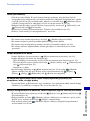 123
123
-
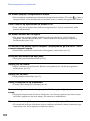 124
124
-
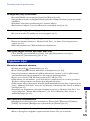 125
125
-
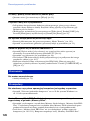 126
126
-
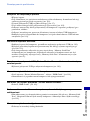 127
127
-
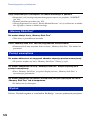 128
128
-
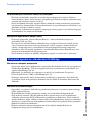 129
129
-
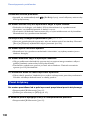 130
130
-
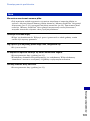 131
131
-
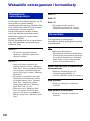 132
132
-
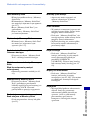 133
133
-
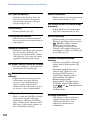 134
134
-
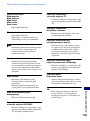 135
135
-
 136
136
-
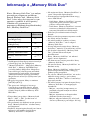 137
137
-
 138
138
-
 139
139
-
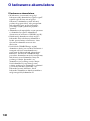 140
140
-
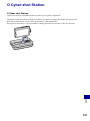 141
141
-
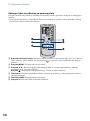 142
142
-
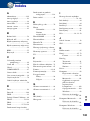 143
143
-
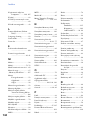 144
144
-
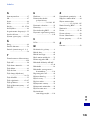 145
145
-
 146
146
-
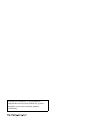 147
147
Powiązane artykuły
-
Sony DSC-T10 Instrukcja obsługi
-
Sony DSC-T500 Instrukcja obsługi
-
Sony DSC-T300 Instrukcja obsługi
-
Sony DSC-T2 Instrukcja obsługi
-
Sony DSC-T70 Instrukcja obsługi
-
Sony DSC-T700 Instrukcja obsługi
-
Sony DSC-T77 Instrukcja obsługi
-
Sony DSC-H3 Instrukcja obsługi
-
Sony DSC-W120 Instrukcja obsługi
-
Sony DSC-W150 Instrukcja obsługi